Pārskats un konfigurācija mercusysys mr70x. Lēts maršrutētājs ar Wi-Fi 6 atbalstu

- 1151
- 84
- Hubert Buckridge DDS
Pārskats un konfigurācija mercusysys mr70x. Lēts maršrutētājs ar Wi-Fi 6 atbalstu
Mercusysys MR70X - lēts maršrutētājs ar WI -FI 6 atbalstu un labu sniegumu. Šajā rakstā es jūs iepazīstināšu ar šo maršrutētāju, pastāstiet par tehniskajām īpašībām un iespējām, apsveriet tā izskatu. Un tiem, kas jau ir iegādājušies MR70X - es sagatavošu detalizētus norādījumus savienošanai un iestatīšanai. Ja jums ir kādi jautājumi par pašu maršrutētāju vai iestatīšanu - rakstiet komentāros. Atstājiet savas atsauksmes!
No Mercusys MR70X tehniskajām īpašībām, pirmkārt, ir jāuzsver jaunā Wi-Fi 6 standarta atbalsts (802.11x). Bezvadu tīkla ātrums: līdz 574 Mb / s diapazonā 2.4 GHzZ un līdz 1201 Mb / s diapazonā no 5 GHz. Wi-Fi 6 ir ne tikai ātrums, bet arī palielināta caurlaidspēja.
Pateicoties jaunā standarta un MU -MIMO un OFDMA tehnoloģiju atbalstam, bezvadu tīkla caurlaidspēja palielinās. Maršrutētājs var vienlaikus apmainīties ar datiem ar vairākām ierīcēm. Tas palielina vienlaicīgi savienoto aktīvo ierīču skaitu un bezvadu stabilitāti. Ir atbalsts jaunākajam WPA3 šifrēšanas standartam.
4 antenas ar augstu pastiprināšanas koeficientu (5 DBI) ir atbildīgas par platiem un uzticamiem pārklājumiem. Ir atbalsts staru formēšanai. Šī funkcija nodrošina spēcīgāku un stabilāku signālu, virzot to uz savienotām ierīcēm. Un BSS krāsa samazina traucējumus no citiem tīkliem.
WAN un LAN porti saglabā ātrumu līdz 1 Gbit/s. Tas nozīmē, ka jūs varat viegli savienot tarifu ar ātrumu līdz 1000 Mbit/s. Vai arī izveidojiet vietējo, gigabitu vadu tīklu.
Un tālāk:
- Atbalsts mērķa modināšanas laika (TWT) tehnoloģijai. Tas samazina mobilo un IoT ierīču enerģijas patēriņu.
- Atbalstiet Smart Connect. Pati maršrutētājs izvēlas vispiemērotāko diapazonu katrai savienotajai ierīcei. Divi Wi-Fi tīkli (dažādos diapazonos) tiek apvienoti vienā (viena tīkla nosaukums).
- Ir piekļuves punkts. Jūs varat savienot kabeli no cita maršrutētāja vai modema ar Mercusysys MR70X, un tas pārveido vadus bezvadu tīklā.
- Uzticama tīkla aizsardzība, pateicoties WPA3 atbalstu, Burfort-Oat aizsardzību, sekmēšanas slepenību un 128 bitu šifrēšanas izmantošanu.
- Vecāku kontrole ļaus jums aizsargāt bērnus no sliktām vietnēm vai ierobežot laika savienojumu.
- Atbalsts viesu Wi-Fi tīklam.
- QoS funkcija ļauj noteikt prioritāti noteiktām ierīcēm, lai palielinātu savienojuma ātrumu un veiktspēju.
- Atbalsts IPTV (IGMP starpniekservera/snooping, tilts, taging vlan).
- Atbalstiet IPv6.
- VPN. Jūs varat izveidot drošu VPN savienojumu, izmantojot OpenVPN vai PPTP.
- Vienkārša un saprotama tīmekļa saskarne ar Ukrainas un krievu valodas atbalstu.
Saite uz šī modeļa lapu vietnē Mercusys: https: // www.Mercusys.Com/ru-ua/produkts/informācija/MR70X Jūs atradīsit ne tikai maršrutētāja un interesantās infografikas aprakstu, bet arī iepazīstināt sevi ar tīmekļa saskarni caur emulatoru (cilnē Atbalsts).
Izskats
Mercusys MR70X tiek piegādāts lielā paketē. Tas ir izgatavots Mercusys (sarkanā un melnā) stilā. Visa nepieciešamā informācija par maršrutētāju tiek piemērota uz paketes.

Kopsavilkums: maršrutētājs, strāvas adapteris, tīkla kabelis un instrukcijas. Viss ir ticami iesaiņots. Maršrutētāja spīdīgā daļa ir aizzīmogota ar plēvi.

Vidēja lieluma maršrutētājs. Pilnīgi melns. Priekšējā paneļa daļa ir izgatavota no matētas plastmasas ar ventilācijas caurumiem, un no spīdīgās plastmasas otrā daļa, kas, protams, kļūst netīras un skrambas. Ir arī Mercusys logotips. Man ļoti patika izskats. Dizains nav garlaicīgs, un nav nekā lieka.

Vienīgais indikators ir priekšā. Tas, atkarībā no maršrutētāja darbības režīma, var sadedzināt dažādās krāsās.

4 antenas ir fiksētas sānos un aizmugurē. Tie nav noņemami, bet tos var pagriezt un salocīt. Tas ir nepieciešams tikai maršrutētāja pārvadāšanai, jo nav caurumu, ar kuriem šajā modelī nav maršrutētāja.

Visas ostas un pogas ir aiz muguras. Precīzāk, viena atiestatīšanas/wps poga, viens WAN ports (tas ir izcelts baltā krāsā), 4 LAN porti un barošanas savienotājs savienošanai.

Zemāk ir uzlīme ar rūpnīcas informāciju (tīkla nosaukums, parole, Mac adrese, sērijas numurs) un caurumi maršrutētāja atdzesēšanai.

Izskatam un montāžai nav jautājumu. Jā, iespējams, plastmasa nav tik labas kvalitātes kā dārgākiem modeļiem, dzelzs ir lielāks budžets, taču tas ir diezgan produktīvs maršrutētājs ar Wi-Fi 6 atbalstu tikai par 50 USD. Es nezinu, ko vēl pievienot. Labs maršrutētājs par jūsu naudu. Kas attiecas uz uzticamību un pārbaudi reālos apstākļos - laiks prasa laiku. Modelis ir jauns, un līdz šim nav daudz pārskatu. Turklāt Mercusys tagad ir aktīvi uzlabots un modificē programmatūras daļu (programmaparatūra).
Iestatījumi Mercusyss MR70X
Es nolēmu veikt soli -by -step instrukcijas iestatīšanai. Mēs izveidosim, izmantojot ātro iestatījumu meistaru. Iet!
- Mēs pievienojam strāvas adapteri ar Mercusys MR70X un iekļaujam to kontaktligzdā. Mēs savienojam internetu ar wan-port (tas ir balts) (kabelis tieši no pakalpojumu sniedzēja, modema vai optiskā termināļa).

- Mēs savienojam ierīci, no kuras mēs konfigurēsim maršrutētājam. Ideālā gadījumā izmantojiet klēpjdatoru vai datoru. Ja iespējams, mēs izveidojam savienojumu ar kabeli:
 Ja nevarat savienot kabeli (piemēram, klēpjdatoru bez LAN porta), tad varat izveidot savienojumu ar Wi-Fi. Rūpnīcas nosaukuma Wi-Fi tīkls un parole (bezvadu parole) ir norādīts uz uzlīmes no maršrutētāja apakšas.
Ja nevarat savienot kabeli (piemēram, klēpjdatoru bez LAN porta), tad varat izveidot savienojumu ar Wi-Fi. Rūpnīcas nosaukuma Wi-Fi tīkls un parole (bezvadu parole) ir norādīts uz uzlīmes no maršrutētāja apakšas. - Ierīcē, kas savienota ar maršrutētāju, atveriet pārlūku (vēlams standarta), ievadiet adrešu joslā Mwlogin.Tīkls Un noklikšķiniet uz Enter.
 Ja iestatījumi neatveras, skatiet šo rakstu.
Ja iestatījumi neatveras, skatiet šo rakstu. - Mercusys MR70X aicinās mūs instalēt administratora paroli. Šī parole ir nepieciešama, lai aizsargātu maršrutētāja iestatījumus (tīmekļa saskarne). Nāciet klajā ar paroli un norādiet to divreiz maršrutētāja iestatījumos (kā zemāk esošajā ekrānuzņēmumā). Centieties neaizmirst/zaudēt šo paroli. Kad jūs turpināsit ievadīt maršrutētāja iestatījumus, jums būs nepieciešama šī parole.

- Nākamajā solī jums jāmaina tīmekļa saskarnes valoda un jāiestata laika josla.

- Atlasiet savienojuma veidu ar internetu. Kā uzzināt, kas jums ir? Jautājiet savam interneta pakalpojumu sniedzējam vai skatiet dokumentos (interneta savienojuma līgums). Ja pppoe - jums vajadzētu būt arī pieteikšanās (lietotājvārdam) un parolei. Ja PPTP vai L2TP, jums ir nepieciešama pieteikšanās, paroles un servera adrese. Visus šos datus izsniedz interneta pakalpojumu sniedzējs. Man ir dinamisks IP, papildu dati nav jāievada.

- Ja jums ir arī dinamisks IP, tad nākamajā solī maršrutētājs piedāvās klonēt vai manuāli izrakstīt Mac adresi. Tas ir nepieciešams tikai tad, ja jūsu interneta pakalpojumu sniedzējs ir saistošs MAC adresē. Ja tā nav, mēs atstājam "izmantojam MAC adresi pēc noklusējuma" un noklikšķiniet uz "Nākamais". Ja viņš to dara, tad es iesaku izrakstīt maršrutētāja WAN MAC adresi. To var izdarīt, izmantojot atbalstu pa tālruni vai vietnē jūsu personīgajā kontā.
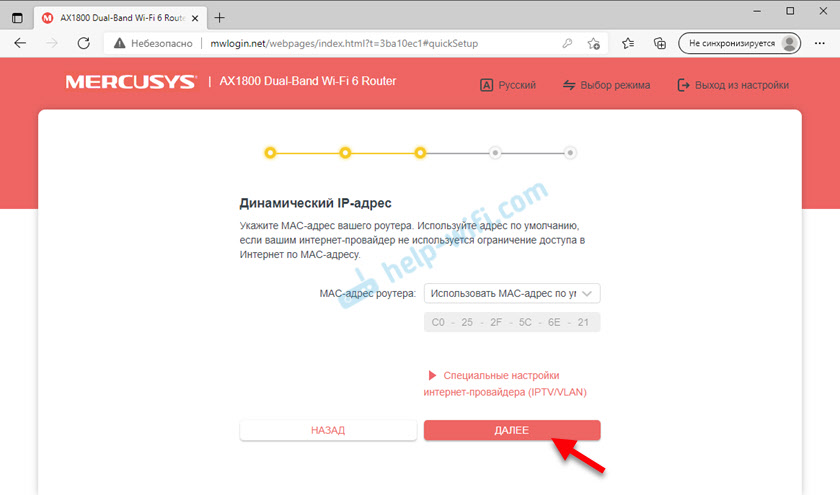
- Wi-Fi tīkla iestatīšana uz Mercusys MR70X. Šeit viss ir tikpat vienkāršs un skaidrs. Jums jāmaina tīkla nosaukums un/vai parole. Ja vēlaties divus Wi-Fi tīklus (diapazonā 2.4 GHz un 5 GHz atsevišķi), ar dažādiem nosaukumiem, tad viedā savienojuma funkcija ir jāatspējo un jāiestata izvēles rūtiņa tuvu "katrs diapazons atsevišķi".
 Ja vēlaties, lai kāds tīkls būtu, un pats maršrutētājs izvēlas vispiemērotāko diapazonu katrai ierīcei, tad ieslēdziet viedo savienojumu un mainiet tīkla nosaukumu un paroli.
Ja vēlaties, lai kāds tīkls būtu, un pats maršrutētājs izvēlas vispiemērotāko diapazonu katrai ierīcei, tad ieslēdziet viedo savienojumu un mainiet tīkla nosaukumu un paroli.
- Maršrutētājs lūgs mūs atkal savienoties ar Wi-Fi tīklu (jau ar jauno vārdu un paroli). Tas ir nepieciešams, ja jūs sākotnēji izveidojat savienojumu un iestatāt Wi-Fi maršrutētāju. Pēc savienojuma noklikšķiniet uz pogas "Pievienotais".

- Pēc interneta savienojuma pārbaudes, ja viss ir kārtībā, maršrutētājs lūgs mums ievadīt vietējo administratora paroli, lai ievadītu tīmekļa saskarni.
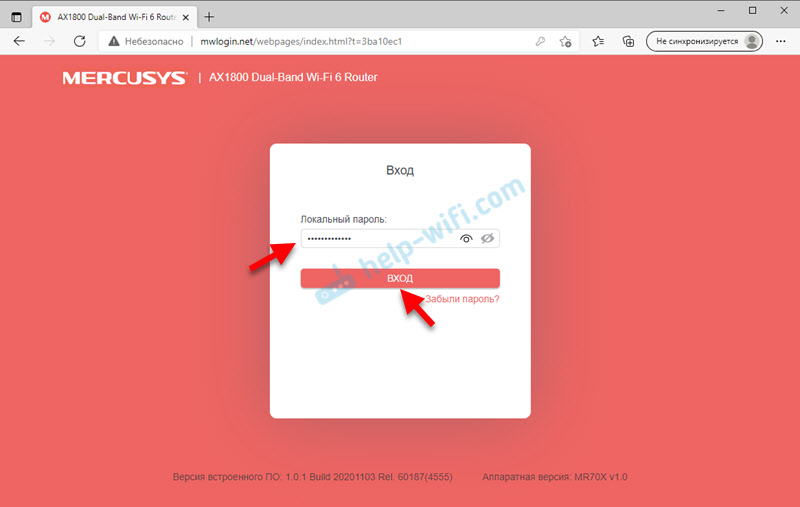
- Tiks atvērta tīmekļa saskarne, kur, ja nepieciešams, varat mainīt citus parametrus. Piemēram, konfigurējiet IPTV, atjauniniet programmaparatūru, mainiet interneta savienojumu vai Wi-Fi tīkla iestatījumus (nosaukums, parole).
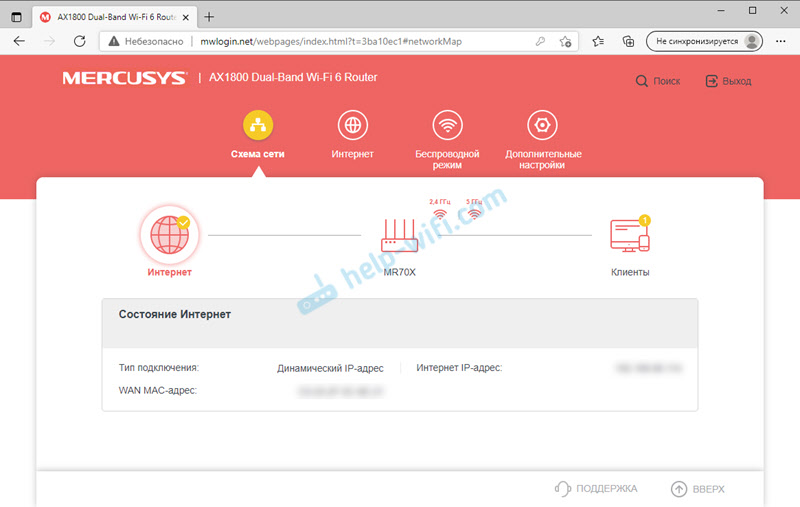 Lai konfigurētu interneta savienojumu, ir atsevišķa interneta cilne, un Wi -FI tīklam - "bezvadu režīms". Visi paplašinātie iestatījumi ir sadaļā "Papildu iestatījumi".
Lai konfigurētu interneta savienojumu, ir atsevišķa interneta cilne, un Wi -FI tīklam - "bezvadu režīms". Visi paplašinātie iestatījumi ir sadaļā "Papildu iestatījumi".
Varbūt jūs būsiet noderīgi, lai atiestatītu iestatījumus. Tas ir gadījumā, ja kaut kas noiet greizi, un jūs vispirms vēlēsities sākt konfigurācijas procesu vai aizmirst administratora paroli.
- « Austiņas tws i7, i8, i9, i10, i11, i12 - viena austiņa nedarbojas, nedarbojas. Labās un kreisās ķīniešu austiņu sinhronizācija savā starpā
- Wi-Fi Windows 11 Kā ieslēgt, kāpēc nav Wi-Fi pogas, nav iestatījumu un adaptera bezvadu tīkls? »

